Les commentaires¶
Les commentaires peuvent être modifiés, supprimés ou mis hors ligne, depuis l’interface d’administration de PluXml via le menu Commentaire. L’administrateur peut agir sur les commentaires via deux écrans : Liste des commentaires et Edition d’un commentaire.
Autoriser ou interdire les commentaires¶
Par défaut, les commentaires postés par les internautes sont publiés automatiquement. Toutefois, l’administrateur du site peut interdire leur publication soit globalement sur l’ensemble du site, soit unitairement par article. À noter la présence d’une option pour modérer un commentaire à sa création.
Pour tous les articles
Pour interdire les commentaires, il faut se rendre sur l’interface d’administration de PluXml, puis dans Paramètres > Configuration de base :
Sélectionnez Non à la ligne Autoriser les commentaires. Cliquez sur le bouton Modifier la configuration de base pour enregistrer le nouveau réglage.
L’interdiction globale supprime la possibilité de créer un commentaire pour tous les articles du site. Cependant, cette option n’efface pas ceux préalablement publiés.
Pour les autoriser, reprendre la même procédure en sélectionnant Oui à la ligne Autoriser les commentaires.
Pour un article spécifique
L’autorisation ou l’interdiction de commentaires peuvent être gérées article par article. Pour interdire les commentaires sur un article spécifique, se rendre sur l’interface d’administration de PluXml, puis cliquer sur le menu Articles. Éditez l’article (lien Éditer). Sélectionnez Non pour le paramètre Autoriser les commentaires. Cliquez sur le bouton Enregistrer, Publier ou Enregistrer le brouillon selon l’état de l’article afin d’enregistrer le nouveau réglage.
Le paramètre Autoriser les commentaires n’apparaît pas si les commentaires sont globalement interdits.
Pour autoriser les commentaires sur un article, reprendre la même procédure en sélectionnant Oui pour le paramètre Autoriser les commentaires.
Modérer les commentaires à leur création
PluXml offre la possibilité de modérer les commentaires à leur création. Cela signifie que chaque commentaire doit être validé par l’administrateur du site pour être publié. Pour activer la modération des commentaires à leur création, il faut se rendre sur l’interface d’administration de PluXml, menu Paramètres, sous-menu Configuration de base.
Sélectionnez Oui à la ligne Modérer les commentaires à la création. Cliquer sur le bouton Modifier la configuration de base afin d’enregistrer le nouveau réglage.
Lorsque la modération des commentaires à leurs créations est activée, chaque commentaire créé, est consultable dans le menu Commentaires de l’interface d’administration de PluXml. Pour le mettre en ligne, lire la section Commentaires en ligne ci-dessous.
### Liste des commentaires
Cet écran présente les commentaires sous forme d’un tableau à 4 colonnes :
Date : date de création du commentaire.
Message : texte du commentaire accompagné de son statut (en ligne ou hors ligne).
Auteur : auteur du commentaire.
Action : actions d’administration disponibles pour ce commentaire - Répondre : renvoie vers l’écran de réponse au commentaire. - Éditer : modifier le commentaire. - Article : renvoie vers l’écran de modification de l’article attaché au commentaire.
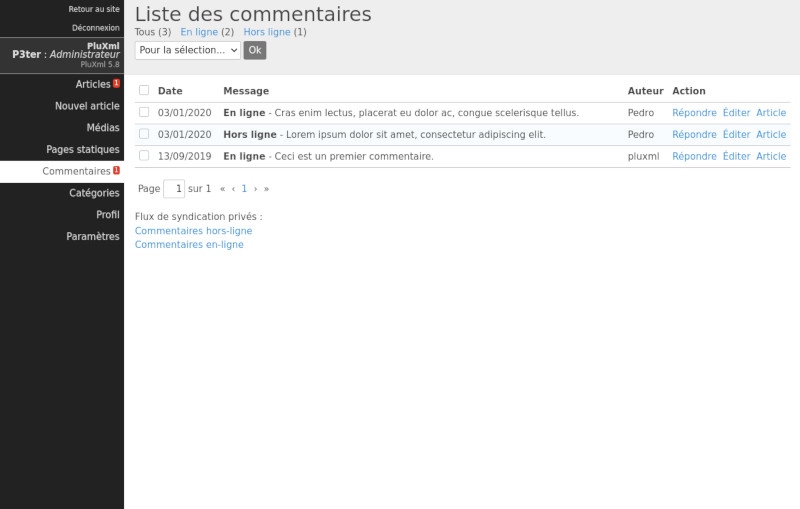
Une liste de choix déroulante Pour la sélection… est accessible en haut de l’interface. L’action choisie dans cette liste sera appliquée à chaque message coché, après un clic sur le bouton Ok. Les actions disponibles sont :
Mettre en ligne
Mettre hors ligne
Supprimer
Deux liens en bas de page permettent de s’abonner aux flux RSS des commentaires hors ligne et en-ligne. Ces deux flux sont privés, ils permettent à l’administrateur de suivre la publication de commentaires sur son site et d’entrer directement dans le menu l’administration de PluXml pour arriver sur l’écran Édition d’un commentaire.
Édition d’un commentaire¶
Éditez le commentaire en cliquant sur le lien Éditer, situé à droite du commentaire dans la colonne Action. La page Édition d’un commentaire s’affiche.
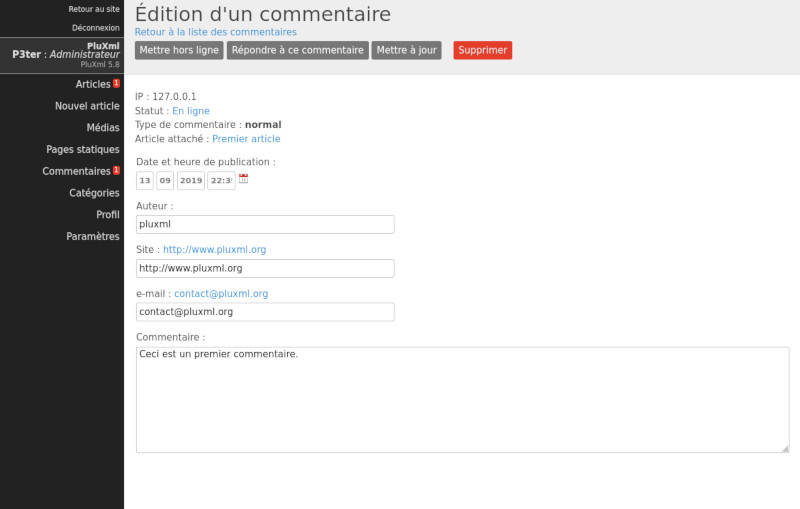
Plusieurs actions sont mises à disposition de l’administrateur via une série de boutons placés en bas de page. Les actions disponibles dépendent du statut du commentaire édité. Actions disponibles pour un commentaire en ligne :
Suppression
Mise hors ligne
Réponse au commentaire
Mise à jour
Actions disponibles pour un commentaire hors ligne
Suppression
Mise en ligne
Mise à jour
Commentaires en ligne
Par défaut, un commentaire créé est au statut En ligne (si l’option Modérer les commentaires à la création n’est pas activée). Par conséquent, il sera affiché sur le site en partie publique après l’article concerné.
Pour mettre en ligne un commentaire, il faut agir via l’interface d’administration des commentaires sur l’action Mettre en ligne de l’écran Liste des commentaires ou sur le bouton Valider la publication de l’écran Édition d’un commentaire.
Commentaires hors ligne
L’interface d’administration de PluXml permet d’identifier rapidement le nombre de commentaires hors ligne. Le nombre de commentaire hors ligne est affiché en blanc sur fond rouge à droite du menu Commentaires.
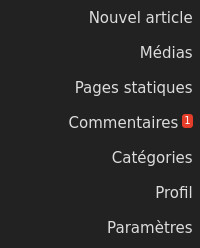
Un commentaire est hors ligne s’il a été modéré par l’administrateur ou si la publication dès la création a été désactivée par l’administrateur (option Modérer les commentaires à la création activée).
Pour mettre hors ligne un commentaire, il faut agir via l’interface d’administration des commentaires sur l’action Mettre hors en ligne de l’écran Liste des commentaires ou sur le bouton Mettre hors ligne de l’écran Édition d’un commentaire.
Modifier un commentaires
Tout commentaire peut être modifié, qu’il soit en ligne ou hors ligne, via l’écran Edition d’un commentaire. Ce dernier permet la modification des champs Date et heure de publication, Auteur, Site, E-mail et Commentaire (le contenu du message).
Pour un commentaire en ligne, toute modification apportée à l’un de ces champs sera publiée en cliquant sur le bouton Mettre à jour. Le texte est au format html, c’est-à-dire que si vous souhaitez le mettre en forme, vous pourrez utiliser les balises du langage html. Si vous n’êtes pas familier avec le langage html, il existe plusieurs plugins qui vous permettront d’enrichir ces formulaires avec un éditeur WYSIWYG.
Note
Voir la section : Plugins
Pour un commentaire hors ligne, la modification apportée sera enregistrée en cliquant sur le bouton Mettre à jour. Vous pouvez enregistrer et publier le commentaire en même temps en cliquant sur le bouton Valider la publication.
Répondre à un commentaire¶
L’administrateur peut répondre à un commentaire en cliquant sur le lien Répondre, depuis l’écran Liste des commentaires ou en cliquant sur Répondre à ce commentaire depuis l’écran Édition d’un commentaire.
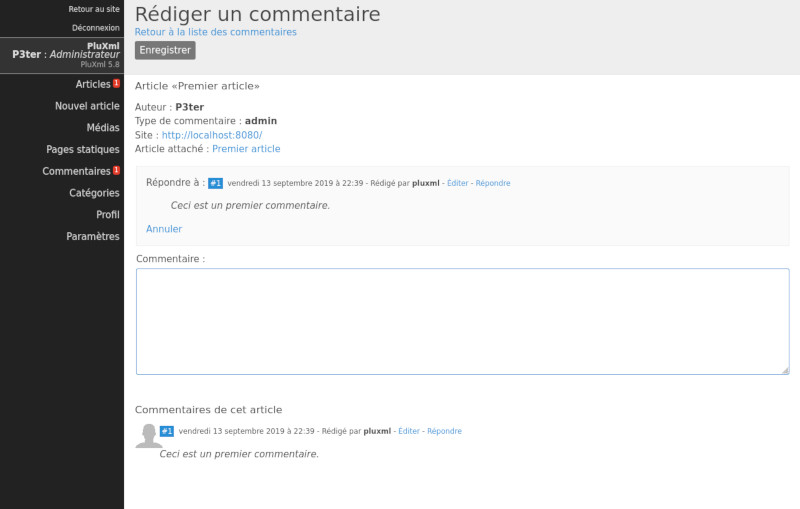
Cette page est divisée en deux parties :
Rédiger un commentaire : l e champ Informations permet de répondre. Le code HTML déjà présent affiche la date et le nom de l’auteur du commentaire à qui on répond.
Commentaires de cet article : affichage ante-chronologique des commentaires attachés à l’article.
Pour répondre, saisir du texte dans le champ Informations puis cliquez sur le bouton Enregistrer. La réponse est alors immédiatement publiée. Le texte est au format html, c’est-à-dire que si vous souhaitez le mettre en forme, vous pourrez utiliser les balises du langage html. Si vous n’êtes pas familier avec le langage HTML, il existe plusieurs plugins qui vous permettront d’enrichir ces formulaires avec un éditeur WYSIWYG.
Note
Voir la section : Plugins
Supprimer un commentaire¶
Tout commentaire peut être supprimé, qu’il soit en ligne ou hors ligne, via les deux écrans d’administration des commentaires (Liste des commentaires et Édition d’un commentaire).
Liste des commentaires :
Cocher le commentaire à supprimer.
Sélectionner l’action Supprimer dans la liste déroulante Pour la sélection…
Cliquer sur le bouton Ok
Le commentaire est immédiatement supprimé, sans demande de confirmation.
Édition d’un commentaire :
Cliquer sur le bouton Supprimer.
Une fenêtre demande la confirmation de suppression
Cliquer sur Ok pour supprimer définitivement le commentaire.
Flux RSS des commentaires¶
Accessibles depuis l’administration à l’écran Liste des commentaires, ces flux RSS, permettent aux utilisateurs du site, de suivre la publication de nouveaux commentaires.
Les utilisateurs ayant les droits suffisants peuvent accéder directement depuis ces flux, aux écrans de modérations des commentaires, grâce à un lien présent dans le flux RSS.